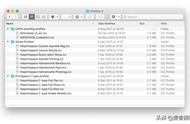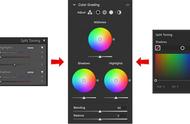5.HSL
在Lightroom中还有一个HSL的的功能,这个功能是可以在照片中单独编辑某种色调。
在HSL菜单下,有明亮度,饱和度以及色相三个选项,每个选项下都有
红色,橙色,黄色,绿色,淡绿色,蓝色,紫色,杨红色八个色调滑块,
通过调整每个选项下八种颜色的滑块,可以让照片中各个颜色有所改变。

6.预设
在编辑界面的左侧,有一个预设菜单。
每一个预设都是对以上设置的一个自动参数,当选中这个预设,照片会根据这个预设的参数自动调节。
在预设中,有很多种预设供你选择,还有许多黑白预设,总有一种你喜欢的预设。
当然,你也可以将自己的预设保存下来,以供以后再用。
手动调节设置完以后,点击预设旁边的小加号,添加一个预设名称后点击确定即可将自己的设置作为一个新的预设加入

7.复位
上文说过,LightRoom是有“后悔药”的,当你调整结束以后没发现整体不太对,我们可以再来一次。
在LightRoom右下方,有一个叫做【复位】的按钮,当你按下之后,你之前所有的设置都会被清除,还原到照片本来的颜色。

8.对比
当你调整完之后,想看看和原图之间有什么区别,有没有办法呢?
办法当然有,并且非常的简单,在照片下方的显示Y的选项就是将原图与调整过得照片进行对比。
有多重对比方式可供浏览。
点击左侧第一个图标,可以恢复编辑状态。